| 目次へ戻る |
|
出荷一覧表印刷
|
| ここでは、出荷一覧表の印刷を行い、同時に出荷情報を西濃運輸へ送信します。 出荷予定日・荷送人コードの指定に該当する情報の出荷一覧表印刷を印刷します。 印刷の対象となる出荷情報は、『送り状印刷及び、荷札印刷がすでに完了されている情報のみ』となります。  出荷一覧表は、荷主様控とドライバー控(A4サイズ)が印刷されます。 出荷一覧表は、荷主様控とドライバー控(A4サイズ)が印刷されます。
 出荷一覧表ドライバー控は、出荷される商品と一緒に、西濃運輸ドライバーにお渡しください。 出荷一覧表ドライバー控は、出荷される商品と一緒に、西濃運輸ドライバーにお渡しください。
 出荷確定された出荷情報は、修正・削除できません。 出荷確定された出荷情報は、修正・削除できません。
 出荷一覧表は、24時間印刷可能です。ただし、夜間の印刷確定分は、翌朝西濃運輸へ送信されます。 出荷一覧表は、24時間印刷可能です。ただし、夜間の印刷確定分は、翌朝西濃運輸へ送信されます。
|
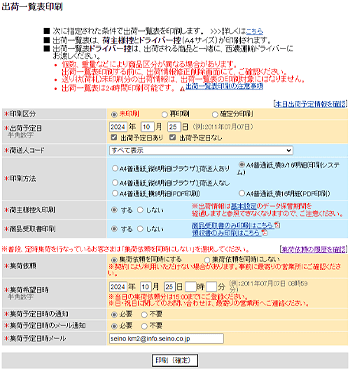 出荷一覧表印刷画面
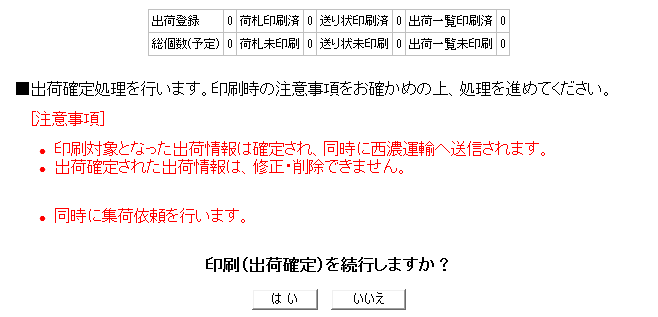 出荷確定確認画面
|
|
||||||||||||||||||||
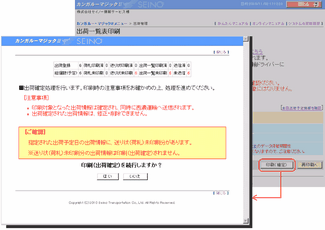 出荷確定確認画面 |
|
||||||||||||||||||||
|
項目
|
必須
|
説明
|
| 出荷予定日 (半角数字年4桁、月2桁、日2桁) |
○
|
出荷予定日を入力して下さい。 |
| 荷送人コード (リストより選択) |
|
荷送人コードをリストより選択して下さい。 |
| 印刷方法 (画面で選択) |
|
印刷方法を【A4普通紙_縦6明細(ブラウザ)_荷送人あり】または【A4普通紙_縦6明細(ブラウザ)_荷送人なし】または【A4普通紙_横9/16明細(印刷プログラム)】から
選択して下さい。 初期値は基本設定画面の『省略帳票類印刷方法』で指定された値になります。 ブラウザ版はA4用紙(縦)1ページに6明細印刷されます。印刷プログラムを利用版は、印刷プログラムの設定により、1ページに9明細又は16明細印刷されます。 |
| 荷主様控え印刷 (画面で選択) |
|
荷主様控え印刷を【する】または【しない】から
選択して下さい。 初期値は【基本設定画面の『省略帳票類印刷方法』で指定された値になります。 【する】場合は、ドライバー控え、荷主様控えが印刷されます。 【しない】場合は、ドライバー控えのみ印刷されます。 ※出荷情報は基本設定のデータ保管期間を経過しますと参照できなくなりますので、ご注意ください。 |
| 商品受取書印刷 (画面で選択) |
|
商品受取書印刷を【する】または【しない】から
選択して下さい。 初期値は【基本設定画面の『省略帳票類印刷方法』で指定された値になります。 【する】場合は、商品受取書が印刷されます。 【しない】場合は、商品受取書が印刷されません。 |
| 本日出荷予定情報を確認 |
|
入力欄右上にある「本日出荷予定情報を確認」をクリックすると、「出荷状況一覧」に遷移し、当日の出荷予定情報を一覧にて確認できます。 |
|
項目
|
必須
|
説明
|
| 集荷依頼 (画面で選択) |
|
集荷依頼を【する】または【しない】から選択して下さい。 初期値は【基本設定画面の『省略帳票類印刷方法』で指定された値になります。 【する】場合は、出荷確定と同時に集荷依頼を行います。 【しない】場合は、集荷依頼は行われません。 ※契約により利用いただけない場合があります。事前に最寄りの営業所にご確認ください。 |
| 集荷希望日時 (半角数字年4桁、月2桁、日2桁、時2桁、分2桁) |
集荷依頼する場合は、集荷希望日時を入力して下さい。 ※当日の集荷依頼分は15:00までにご登録ください。 ※日・祝日に関してのお問い合わせは、最寄りの営業所へご連絡ください。 |
|
| 集荷予定日時の通知 (画面で選択) |
|
集荷予定日時の通知が【必要】または【不要】から選択して下さい。 初期値は【基本設定画面の『集荷依頼/集荷予定日時の通知』で指定された値になります。 【必要】場合は、集荷予定日時の画面通知が行われます。 【不要】場合は、集荷予定日時の通知は行われません。 |
集荷予定日時のメール通知 (画面で選択) |
|
集荷予定日時のメール通知が【必要】または【不要】から選択して下さい。 初期値は【基本設定画面の『集荷依頼/集荷予定日時のメール通知』で指定された値になります。 【必要】場合は、集荷予定日時のメール通知が行われます。 【不要】場合は、集荷予定日時のメール通知は行われません。 |
| 集荷予定日時メール (メールアドレス) |
集荷予定日時のメール通知の送信先アドレスを入力してください。 初期値は【基本設定画面の『集荷依頼/集荷予定日時メール』で指定された値になります。 ※集荷予定日時のメール通知を【必要】とした場合に表示されます。 |
|
| 集荷依頼の履歴を確認 |
|
入力欄右上にある「集荷依頼の履歴を確認」をクリックすると、「集荷依頼登録 」に遷移し、集荷依頼の履歴を一覧にて確認できます。 |
| ▲トップへ戻る▲ |
|
ボタン名
|
説明
|
| [印刷(確定)] | 出荷一覧表を表示する画面へ遷移します。 印刷と同時に出荷情報は、西濃運輸へ送信され、出荷が確定されます。 ただし、夜間の出荷確定分は、翌朝、西濃運輸へ送信されます。 出荷確定された出荷情報は、修正・削除できません。 |
| ▲トップへ戻る▲ |
| 【各種総件数の表示】(画面上部) | ※表示される件数はすべて、印刷結果のデータを集計したものです。 |
|
項目
|
説明
|
| 出荷登録 | 出荷情報の総登録件数が表示されます。 |
| 総個数(予定) | 総出荷個数(予定)が表示されます。 |
| 荷札印刷済 | 荷札印刷済の出荷情報の総件数が表示されます。 |
| 荷札未印刷 | 荷札未印刷の出荷情報の総件数が表示されます。 |
| 送り状印刷済 | 送り状印刷済の出荷情報の総件数が表示されます。 |
| 送り状未印刷 | 送り状未印刷の出荷情報の総件数が表示されます。 |
| 出荷一覧表印刷済 | 出荷一覧表が印刷済の出荷情報の総件数が表示されます。 |
| 出荷一覧表未印刷 | 出荷一覧表が未印刷の出荷情報の総件数が表示されます。 |
| 送信済 | 西濃運輸へデータ送信が完了(正常終了)した件数が表示されます。 |
| 未送信 | 西濃運輸へデータ送信が未完了(異常終了)の件数が表示されます。 |
| ▲トップへ戻る▲ |
| 目次へ戻る |